您好,登錄后才能下訂單哦!
您好,登錄后才能下訂單哦!
這篇文章主要介紹IntelliJ IDEA最常用的配置有哪些,文中介紹的非常詳細,具有一定的參考價值,感興趣的小伙伴們一定要看完!
具體總結如下圖:
設置外觀和字體大小
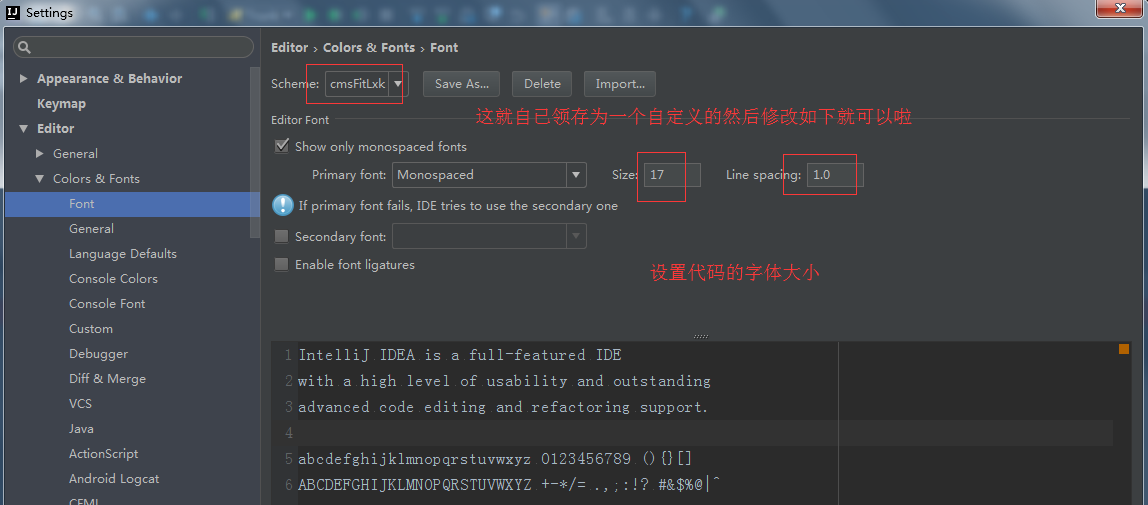
這個呢是設置一下外觀。和字體大小。放在第一個沒問題。
設置編輯器的快捷鍵,也就是keymap
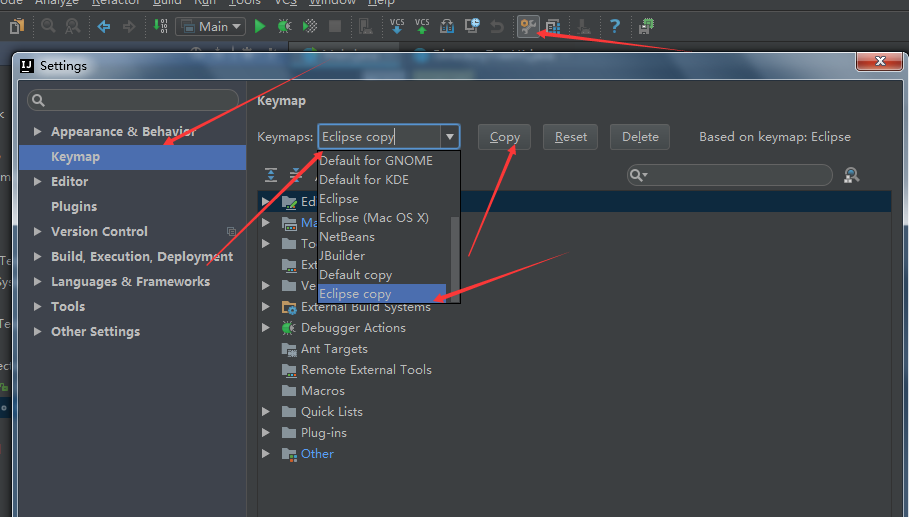
這個是修改咱習慣的快捷鍵映射表,因為我是從eclipse轉來的,估計大部分都和我差不多啦,那就可以在這配置成eclipse的快捷鍵映射表,那么就沒有必要再去記一套快捷鍵映射了,比如我們常用的刪除一行 Ctrl d,復制一行Ctrl + alt + 下方向。注釋一行,Ctrl + / 這都是我們常用的。也是我們習慣的,這個也是極好的設置啊。
我圖上就是把eclipse的鍵盤映射復制一下,然后重命名一下,因為還是有些快捷鍵修改下,用著比較好。
關于整個項目的文件目錄的說明
快捷鍵簡單搞定 之后,再熟悉一下,下面這個圖。
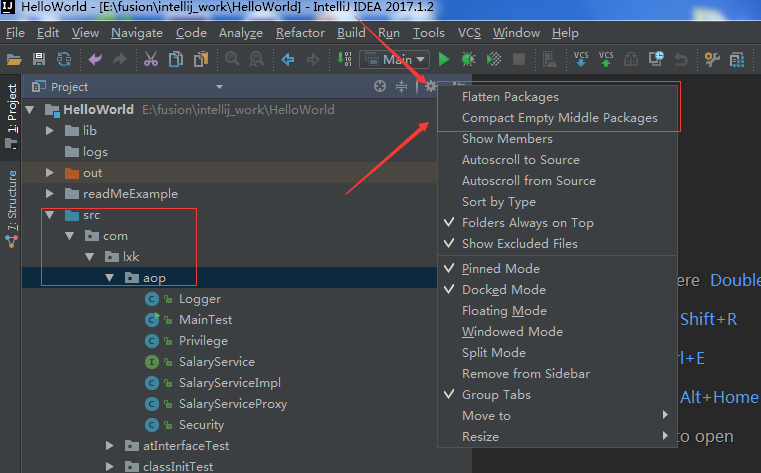
這個也是通用結構,我箭頭所指的地方有三個按鈕,
第一個,點擊之后,就會在左側的文件一欄里,定位到你當前打開的文件的位置,找文件,定位文件位置用的非常多。
第二個,合并所有目錄,這個在你打開太多目錄的時候,一點擊之后,就會把目錄全部折疊起來。
第三個,點了之后,就看到上面的那個彈出框。這個有點特殊,建議,紅框里面的設置的跟我的一樣,比較好,這樣的話你在左側,查看項目目錄結構的時候,就不會覺得奇怪。至于為什么會覺得奇怪,你可以先把這2個都點上之后,看看你的目錄是什么情況,就知道我說的是啥啦,
這樣子配置,可以很清楚的看到目錄的層級結構。但是你要是點了,他就會把空的包直接連在一起,就是com.lxk.aop。。。。等等吧,試一下就知道啦。
這個也是很有必要說明一下的。
自動提示
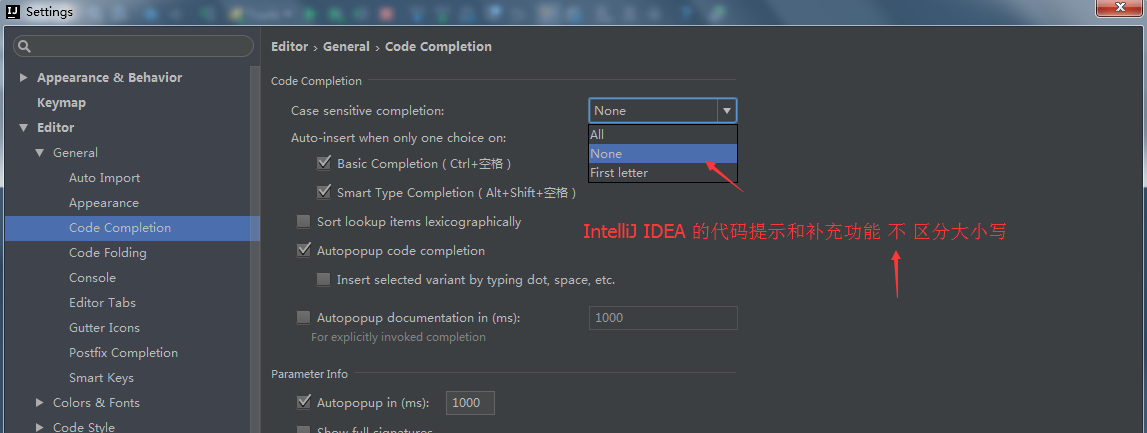
代碼檢測警告提示等級設置
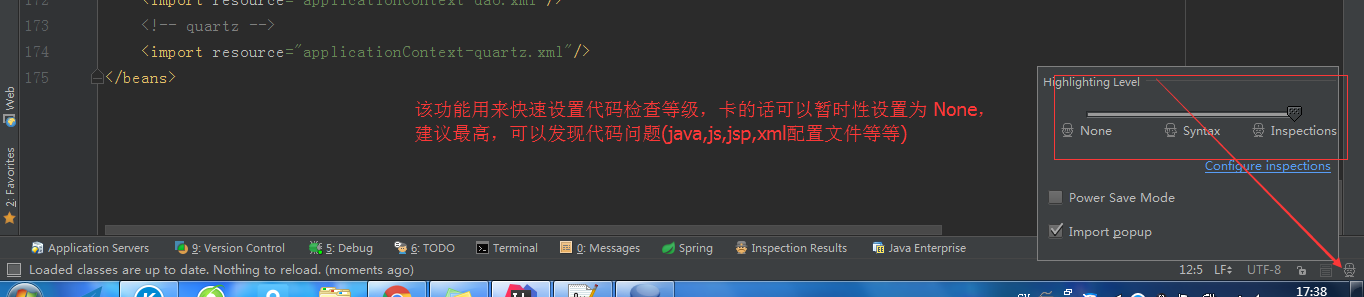
強烈建議,不要給關掉,不要嫌棄麻煩,他的提示都是對你好,幫助你提高你的代碼質量,很有幫助的。
自動導入包和導入包優化的設置
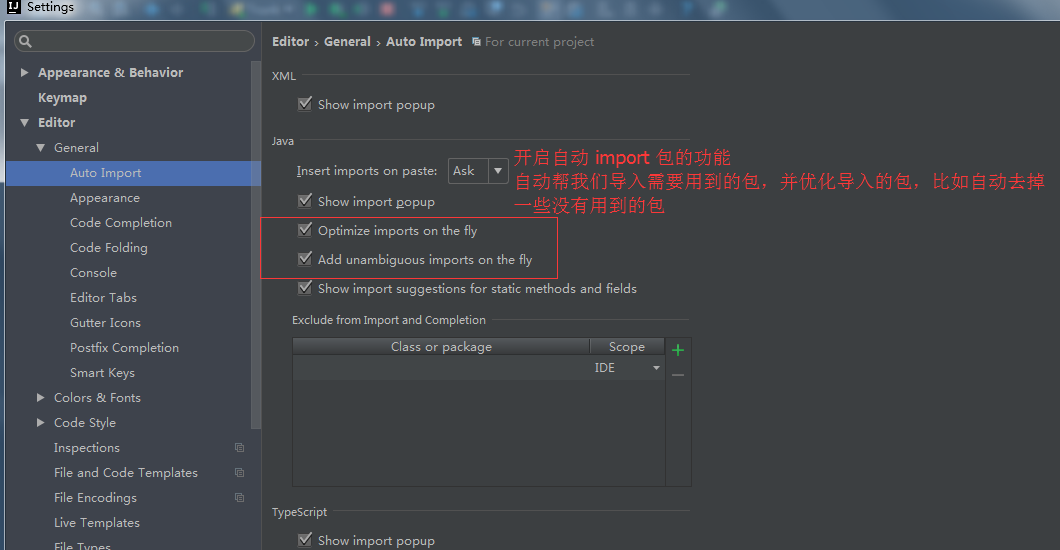
這個除了自動引入包之外,當然前提是,這個包沒有重名的,要是重名了就得自己手動選要引入哪個啦?
還有就是優化引入,假設你引入了一個包下的很多個文件,他就會給你優化成xxx包名.*。也就是下面這個圖的配置啦。
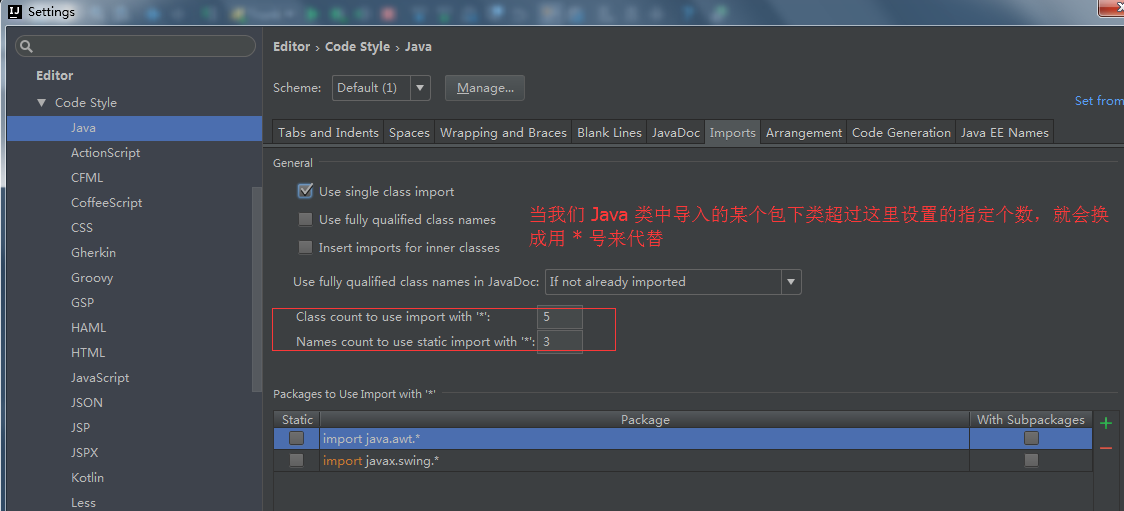
項目目錄相關--折疊空包
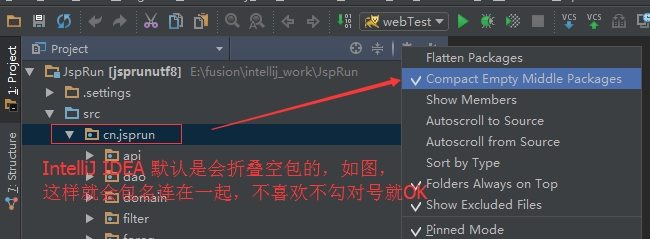
單詞拼寫提示--建議 打開
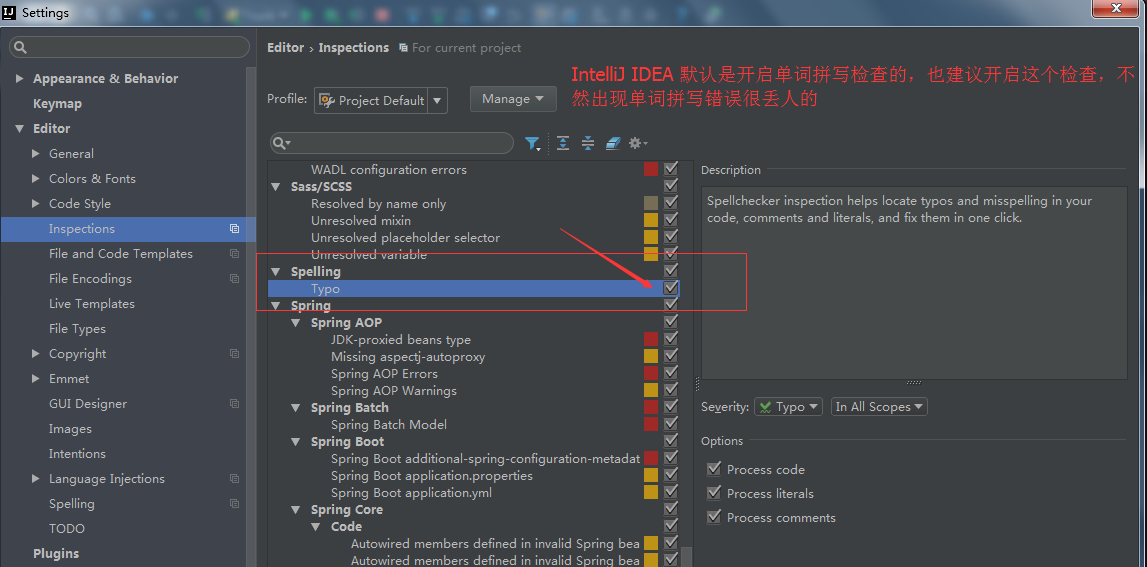
強烈建議,不要嫌棄他這個單詞拼寫檢查,這也是為你好啊,免得你寫一個簡單的單詞,但是你卻寫錯了,還提示你使用駝峰命名法。也是很好的。
窗口復位的簡單說明
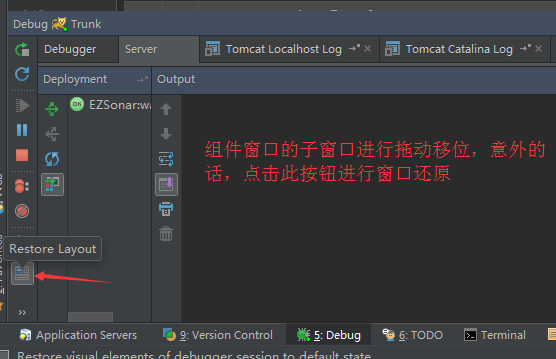
這個就是當你把窗口忽然間搞得亂七八糟的時候,還可以挽回,就是直接restore一下,就好啦。
tab頁面多行顯示的設置
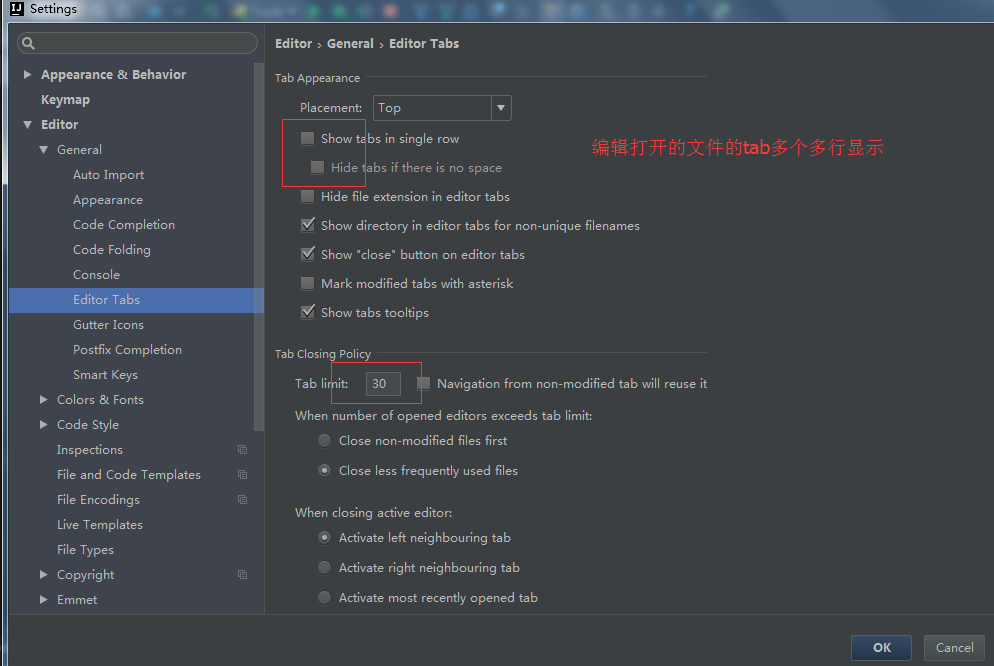
這個是在使用很多的tab頁面的時候用的到,而不是要是打開多個頁面的話,一些就會被關掉。那就不好啦。具體看下圖,就知道我在說啥了。

設置Java代碼的注釋風格
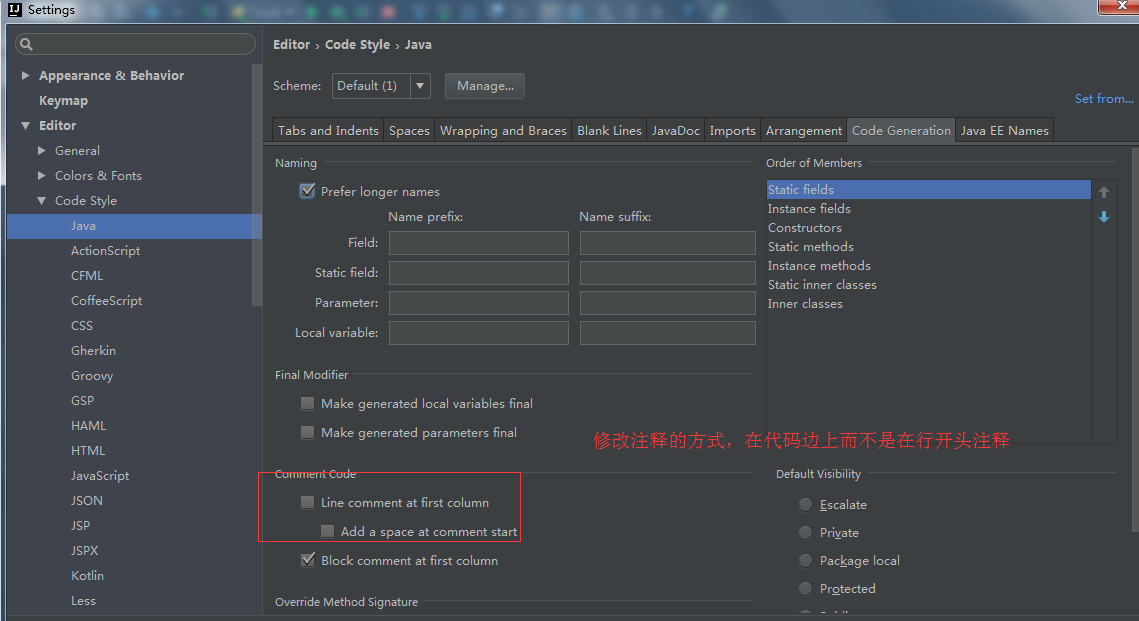
這個就是你在使用快捷鍵注釋代碼的時候,就比如我的快捷鍵是Ctrl + d就是注釋所選中的代碼,但是你要是不設置,這個//就是在代碼行的開頭。這個看著就不是很習慣。
具體就看下面這個圖的三種情況下的注釋的顯示情況。看你喜歡哪個注釋風格,就怎么設置。

編輯器每次打開項目時候的設置
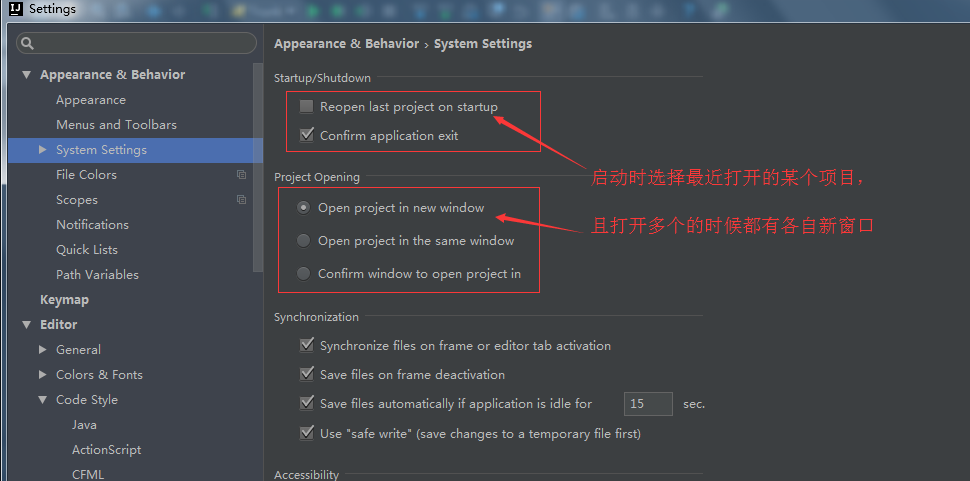
這個也是極其必要的配置,因為,你要不配置,一點擊桌面的圖標,那就直接打開項目了,這個就不能很好的選擇你要打開哪個了。這個對新手來說,估計是個問題。
快速找到最近使用的文件的設置
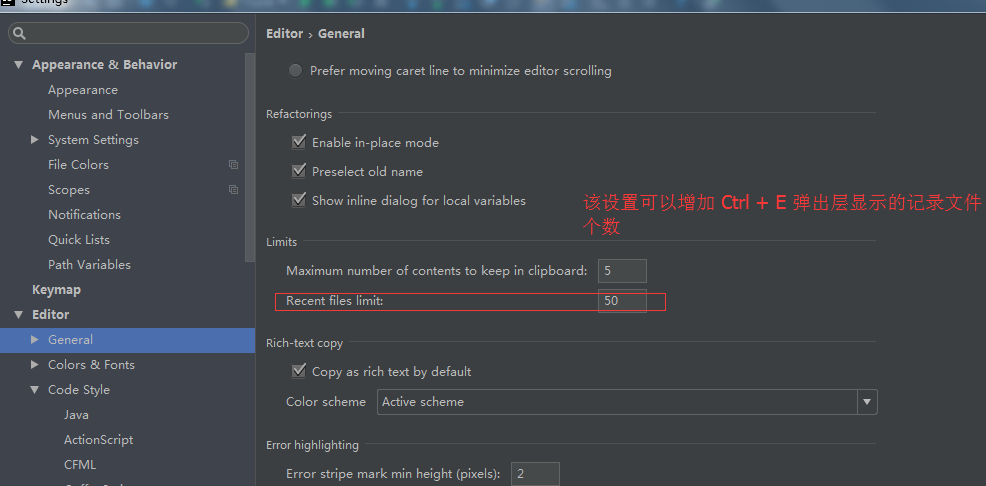
Java代碼左面 的邊邊欄的神奇地方使用
下面2張圖,算是這個編輯器比較牛逼的地方,的簡單展現吧。
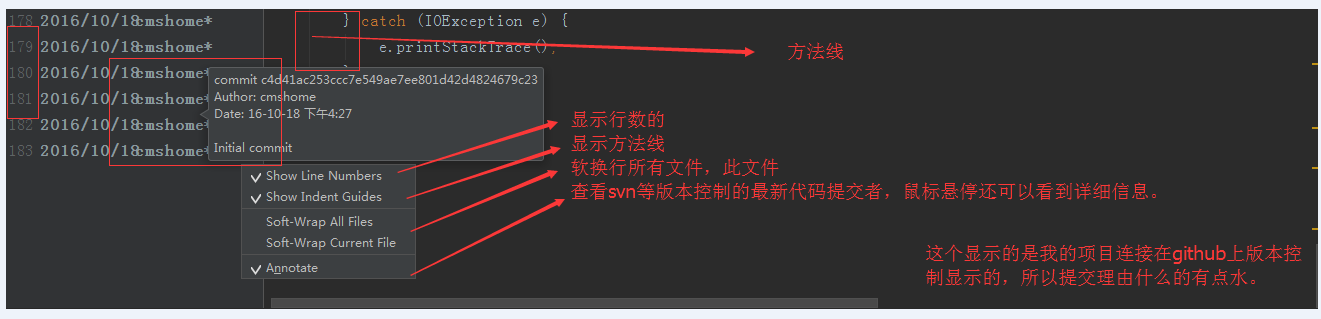
上面這個圖呢,我在我的svn一文中詳細解釋了。可以參觀一下。
本地代碼也是有歷史的
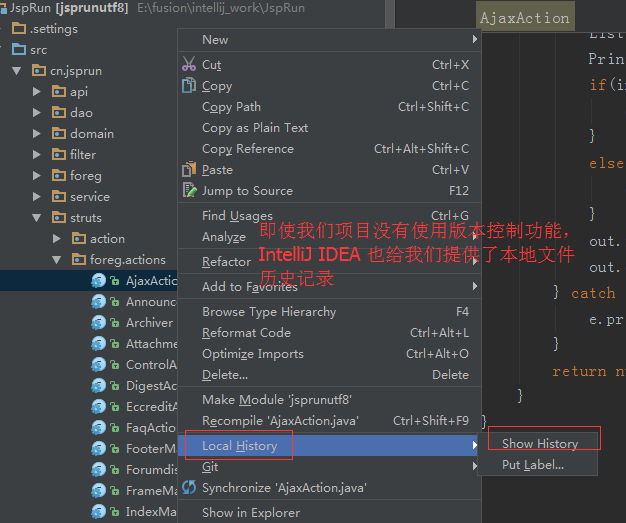
以上是“IntelliJ IDEA最常用的配置有哪些”這篇文章的所有內容,感謝各位的閱讀!希望分享的內容對大家有幫助,更多相關知識,歡迎關注億速云行業資訊頻道!
免責聲明:本站發布的內容(圖片、視頻和文字)以原創、轉載和分享為主,文章觀點不代表本網站立場,如果涉及侵權請聯系站長郵箱:is@yisu.com進行舉報,并提供相關證據,一經查實,將立刻刪除涉嫌侵權內容。